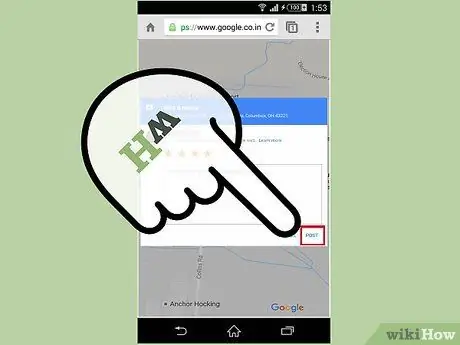- Avtor Jason Gerald [email protected].
- Public 2024-01-19 22:14.
- Nazadnje spremenjeno 2025-01-23 12:44.
Ste pravkar imeli najbolj okusen zrezek doslej? Ali dobite najslabšo storitev v restavraciji? Ali pa je vaša turneja precej informativna in zabavna? Povej celemu svetu! Z Googlovimi ocenami lahko pregledate skoraj vsako storitev. Sledite temu priročniku, če želite izvedeti, kako.
Korak
Metoda 1 od 2: Dajanje mnenj z uporabo računalnika

Korak 1. Prijavite se v svoj Google Račun
Prijavite se lahko s katerega koli Googlovega spletnega mesta, vključno z Googlovo stranjo za iskanje. Kliknite gumb Prijava v zgornjem desnem kotu strani in se prijavite s svojim uporabniškim imenom in geslom.
- Če med pisanjem recenzije niste prijavljeni, boste morali pisati, preden lahko pišete.
- Če nimate Google Računa, ga morate ustvariti.

Korak 2. Poiščite zadevno podjetje ali kraj
Lahko napišete ocene za restavracije, podjetja, zanimivosti itd. Samo poiščite lokacijo v Iskanju Google, Google Zemljevidih, Googlu+itd.
Če želite napisati mnenje z mobilno napravo, morate odpreti podatke o lokaciji v Google Zemljevidih in nato uporabiti polje Oceni in oceni

Korak 3. Poiščite obstoječe ocene
Ko si ogledate lokacijo v rezultatih iskanja, boste videli oceno z zvezdicami in število napisanih mnenj.

Korak 4. Kliknite gumb ali povezavo Napiši pregled
Odvisno od tega, kako iščete lokacijo, lahko obstaja več možnosti za pisanje novega mnenja. Kliknite na ustrezno povezavo ali gumb, da odprete obrazec za pregled.
Povezava bo v rezultatih iskanja poleg ocene z zvezdicami, gumb pa se bo pojavil pod imenom lokacije v stranski vrstici v Iskanju Google

Korak 5. Ocenite lokacijo
Recenzije imajo dva dela: oceno zvezd in izpostavljenost po objavi. Večina ljudi, ki vidi vaš pregled, bo najprej videla oceno z zvezdicami, zato ga podajte previdno.
Zvezdam lahko daste 1 (sovraži) do 5 (všeč mi je). Vse ocene bodo povzete v pregled, ki ga je mogoče videti iz Googlovega iskanja za to lokacijo

Korak 6. Napišite recenzijo
Ko pustite oceno z zvezdico, lahko napišete napis. Uporabite ta prostor za opis svoje izkušnje na lokaciji.

Korak 7. Predložite pregled
Ko končate s pisanjem mnenja, kliknite gumb Objavi, da ga objavite v spletu. V tem pregledu bo prikazano vaše ime in povezava do vašega profila v storitvi Google+.
Metoda 2 od 2: Dajanje mnenj z uporabo mobilnega telefona

Korak 1. Zaženite brskalnik iz telefona
Uporabite lahko spletni brskalnik, ki je vnaprej nameščen v telefonu.

Korak 2. Pojdite na glavno Googlovo spletno stran
V iskalno polje brskalnika vnesite Googlov naslov. Preusmerjeni boste na Googlovo iskalno stran.

Korak 3. Poiščite lokacijo, ki jo želite pregledati
V iskalno polje Google vnesite ime mesta, ki ga želite pregledati, nato pa pritisnite tipko "Enter", da naložite rezultate.

Korak 4. Začnite postopek pregleda
Na desni strani strani z rezultati bo prikazana lokacija, na katero se nanašate. Pomaknite se navzdol, dokler ne vidite polja z napisom Recenzija, nato se ga dotaknite.

Korak 5. Prijavite se v svoj Google Račun
Na naslednji strani v podana polja vnesite svoje podatke za prijavo v Google in se za nadaljevanje dotaknite Prijava.

Korak 6. Ocenite stopnjo
Dotaknite se ustreznih zvezdic, pri čemer je 5 zvezdic najvišja ocena.

Korak 7. Dotaknite se polja pod gumbom z zvezdico in napišite svoje mnenje v stolpec
Pišite čim bolj natančno.